win10逆战dx12音频失效怎么处理 如何解决win10逆战dx12没有声音的问题
更新时间:2023-05-04 16:07:03作者:xiaoliu
win10逆战dx12音频失效怎么处理,最近一些玩家反映在Win10系统上玩逆战DX12时,会遇到音频失效的问题。当玩家没有声音时,战斗体验也会受到影响。对于这种情况,我们需要尽快找到解决方法,让游戏恢复正常运行。以下提供几个解决方法供大家参考。
具体方法:
1、首先右键单击此电脑,选择属性,如下图所示

2、进入电脑属性,点击设备管理器,如下图所示
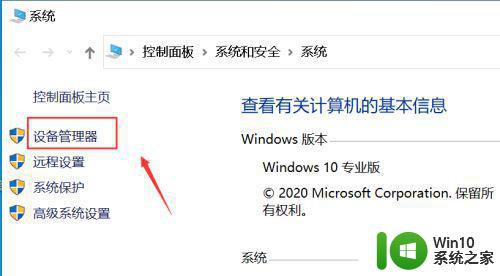
3、展开显示适配器,如下图所示
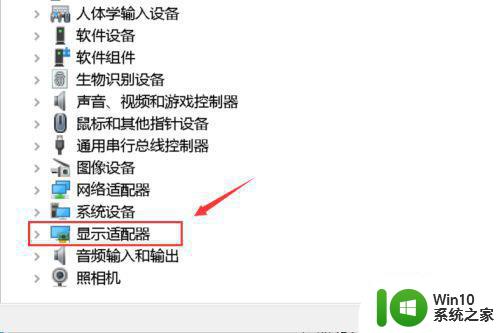
4、右键单击独立显卡,点击属性,如下图所示
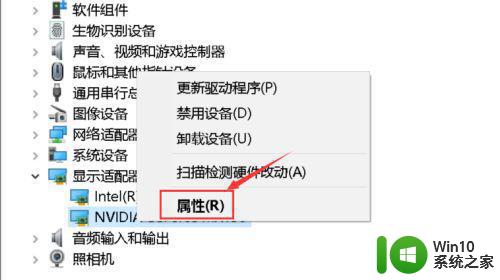
5、进入驱动程序选项卡,如下图所示
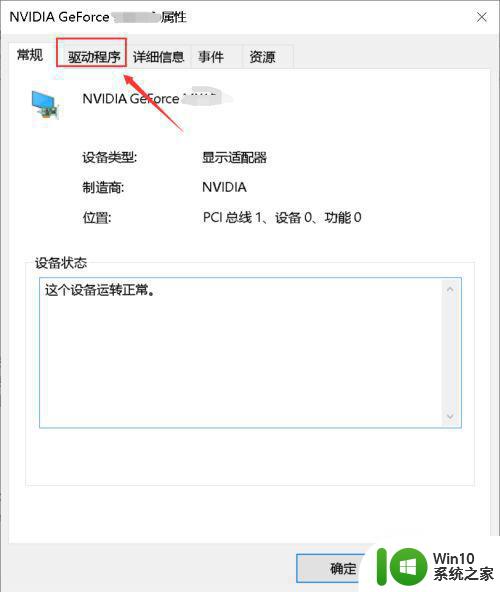
6、点击卸载程序按钮,如下图所示
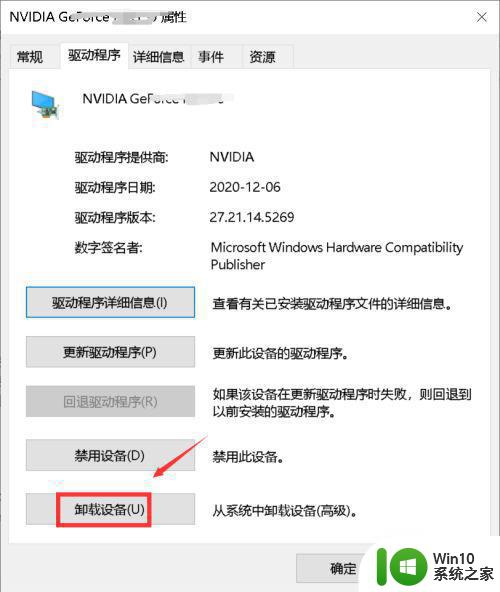
7、勾选删除驱动程序,点击卸载,如下图所示
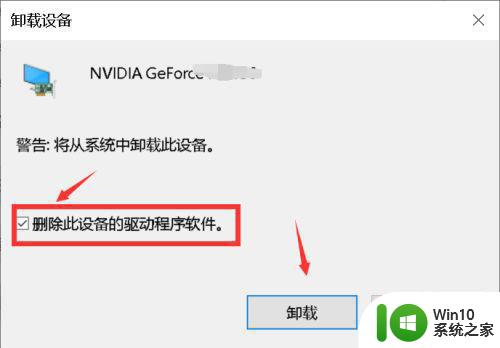
8、回到设备管理器,扫描硬件改动后,右键单击独立显卡选择更新驱动程序,如下图所示
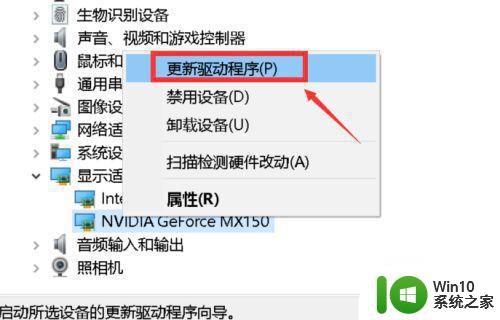
9、我们选择自动搜索驱动程序,如下图所示
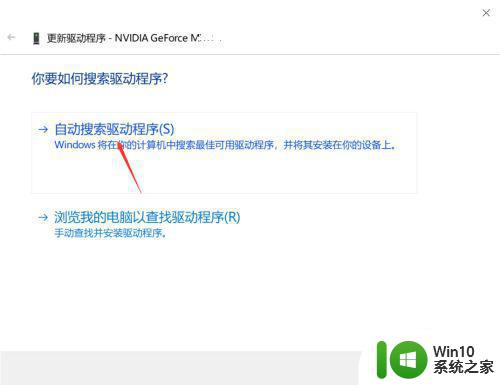
10、自动安装完毕,注意这个版本是自动匹配的,不是最新的驱动程序,但是游戏声音可以恢复!点击关闭后重启。
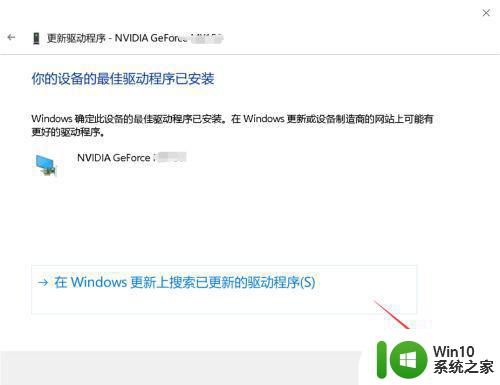
综上所述,针对win10逆战dx12没有声音的问题,我们可以通过更新声卡驱动、调整声音设置等方案来解决。如果仍旧无法解决,建议联系游戏客服或专业技术人员进行更详细的排查和处理。希望以上内容能够帮助到遇到相同问题的玩家们。
win10逆战dx12音频失效怎么处理 如何解决win10逆战dx12没有声音的问题相关教程
- win10玩逆战游戏没有声音怎么办 window10逆战没有声音问题解决方法
- win10逆战游戏没有声音怎么办 如何解决win10系统下逆战游戏无声音问题
- 玩逆战没声音怎么办win10系统 逆战win10系统没有声音怎么解决
- 笔记本win10玩逆战没声音如何修复 笔记本win10逆战声音丢失怎么解决
- window10运行逆战没有声音怎么解决 window10运行逆战无声音的修复步骤
- win10玩逆战卡顿严重怎么办 逆战卡顿win10解决方案
- win10逆战游戏fps很低解决方法 win10玩逆战卡fps很低怎么办
- win1064位逆战卡怎么办 win10 64位逆战卡顿解决方法
- win10逆战游戏乱码怎么解决 逆战乱码怎么修复win10
- 如何解决win10笔记本电脑开机有声音但视频没声音的问题 win10笔记本电脑音频问题解决方法
- win10没有音频控制器如何处理 win10音频控制器消失怎么恢复
- 电脑连接蓝牙音响后没有声音怎么解决 Win10连接蓝牙音响无声音问题怎么处理
- 蜘蛛侠:暗影之网win10无法运行解决方法 蜘蛛侠暗影之网win10闪退解决方法
- win10玩只狼:影逝二度游戏卡顿什么原因 win10玩只狼:影逝二度游戏卡顿的处理方法 win10只狼影逝二度游戏卡顿解决方法
- 《极品飞车13:变速》win10无法启动解决方法 极品飞车13变速win10闪退解决方法
- win10桌面图标设置没有权限访问如何处理 Win10桌面图标权限访问被拒绝怎么办
win10系统教程推荐
- 1 蜘蛛侠:暗影之网win10无法运行解决方法 蜘蛛侠暗影之网win10闪退解决方法
- 2 win10桌面图标设置没有权限访问如何处理 Win10桌面图标权限访问被拒绝怎么办
- 3 win10关闭个人信息收集的最佳方法 如何在win10中关闭个人信息收集
- 4 英雄联盟win10无法初始化图像设备怎么办 英雄联盟win10启动黑屏怎么解决
- 5 win10需要来自system权限才能删除解决方法 Win10删除文件需要管理员权限解决方法
- 6 win10电脑查看激活密码的快捷方法 win10电脑激活密码查看方法
- 7 win10平板模式怎么切换电脑模式快捷键 win10平板模式如何切换至电脑模式
- 8 win10 usb无法识别鼠标无法操作如何修复 Win10 USB接口无法识别鼠标怎么办
- 9 笔记本电脑win10更新后开机黑屏很久才有画面如何修复 win10更新后笔记本电脑开机黑屏怎么办
- 10 电脑w10设备管理器里没有蓝牙怎么办 电脑w10蓝牙设备管理器找不到
win10系统推荐
- 1 萝卜家园ghost win10 32位安装稳定版下载v2023.12
- 2 电脑公司ghost win10 64位专业免激活版v2023.12
- 3 番茄家园ghost win10 32位旗舰破解版v2023.12
- 4 索尼笔记本ghost win10 64位原版正式版v2023.12
- 5 系统之家ghost win10 64位u盘家庭版v2023.12
- 6 电脑公司ghost win10 64位官方破解版v2023.12
- 7 系统之家windows10 64位原版安装版v2023.12
- 8 深度技术ghost win10 64位极速稳定版v2023.12
- 9 雨林木风ghost win10 64位专业旗舰版v2023.12
- 10 电脑公司ghost win10 32位正式装机版v2023.12